
Одной из наиболее распространенных проблем, с которыми пользователи сталкиваются при работе с компьютерами, является ошибка The RPC Server is Unavailable. Эта ошибка указывает на проблемы с удаленным вызовом процедур (RPC), протоколом, который позволяет программам взаимодействовать между собой на разных компьютерах в сети.
Когда происходит ошибка The RPC Server is Unavailable, пользователи не могут получить доступ к определенным службам и функциям в Windows. Это может затронуть работу сети, печать, обновление операционной системы и другие важные функции. Если вы столкнулись с этой ошибкой, не паникуйте. Существует несколько простых шагов, которые можно предпринять для ее исправления.
Сначала вам следует проверить подключение к интернету и убедиться, что проблема не связана с отсутствием интернет-соединения. Затем вы можете попытаться перезагрузить компьютер, так как это может решить временные сбои в системе. Если это не помогло, вы можете попытаться проверить работоспособность служб RPC и других связанных служб.
- Как решить ошибку The RPC Server is Unavailable в Windows?
- Проверьте состояние службы RPC и убедитесь, что она запущена:
- а) Откройте окно служб, нажав сочетание клавиш Win + R и введите «services.msc»
- б) Найдите службу «Удаленный вызов процедур (RPC)» и дважды кликните на нее
- в) Убедитесь, что статус службы установлен на «Запущен»
- Проверьте наличие неисправностей в сетевом соединении:
- а) Откройте командную строку, нажав сочетание клавиш Win + R и введите «cmd»
Как решить ошибку The RPC Server is Unavailable в Windows?
Если вы столкнулись с данной ошибкой, вот несколько методов, которые могут помочь в ее решении:
-
Перезапустите службу RPC: откройте окно «Управление службами» (нажмите Win + R и введите «services.msc»), найдите службу «Удаленный вызов процедур» и щелкните правой кнопкой мыши на ней. Выберите «Перезапустить» и проверьте, решает ли это проблему.
-
Проверьте настройки брандмауэра: убедитесь, что RPC-трафик разрешен в настройках брандмауэра. Для этого откройте «Центр управления сетями и общим доступом», выберите тип сети и откройте «Настроить защиту от вторжений». Проверьте, что флажок «Протокол удаленного вызова процедур (RPC)» установлен.
-
Восстановите службы RPC: некоторые службы, связанные с RPC, могут быть повреждены или отключены. Для восстановления служб откройте окно «Управление службами», найдите службы «DCOM-сервер процессов запуска» и «Подсистема удаленных вызовов RPC», щелкните правой кнопкой мыши на каждой службе и выберите «Запустить».
-
Проверьте настройки RPC: убедитесь, что настройки RPC на вашем компьютере правильно сконфигурированы. Для этого можно воспользоваться инструментом «rpcping», который поможет проверить работу RPC на вашей системе.
-
Запустите инструмент System File Checker (SFC): SFC может помочь выявить и исправить поврежденные системные файлы, которые могут быть причиной ошибки. Запустите командную строку от имени администратора и введите команду «sfc /scannow».
После применения этих методов проверьте, решена ли ошибка «The RPC Server is Unavailable». Если проблема остается, возможно, потребуется обратиться к специалистам для более детального анализа и исправления.
Проверьте состояние службы RPC и убедитесь, что она запущена:
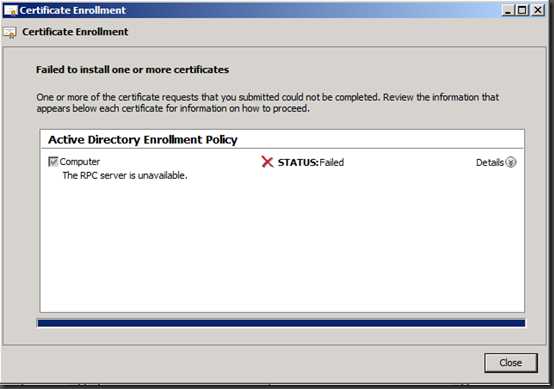
Ошибка «The RPC Server is Unavailable» может возникать из-за неправильной конфигурации или неправильного состояния службы RPC (Remote Procedure Call). Чтобы исправить эту ошибку, следуйте инструкциям ниже:
| 1. | Нажмите сочетание клавиш Win + R на клавиатуре, чтобы открыть окно «Выполнить». |
| 2. | Введите services.msc и нажмите Enter, чтобы открыть «Службы». |
| 3. | В окне «Службы» найдите службу «Remote Procedure Call (RPC)» и дважды щелкните на ней. |
| 4. | В открывшемся окне убедитесь, что поле «Тип запуска» установлено в значение «Автоматически». |
| 5. | Если служба не запущена, нажмите кнопку «Запустить». Если служба уже запущена, нажмите кнопку «Перезапустить». |
| 6. | После завершения операций нажмите кнопку «ОК» и закройте окно «Службы». |
| 7. | Перезагрузите компьютер, чтобы изменения вступили в силу. |
После перезагрузки компьютера проверьте, исправилась ли ошибка «The RPC Server is Unavailable». Если проблема не исчезла, возможно, вам потребуется обратиться к специалисту или проконсультироваться с технической поддержкой операционной системы Windows.
а) Откройте окно служб, нажав сочетание клавиш Win + R и введите «services.msc»
Для исправления ошибки «The RPC Server is Unavailable» в Windows вам потребуется открыть окно служб. Данное окно позволит вам просмотреть и управлять всеми службами, включая службы удалённого вызова процедур (RPC), которые могут быть причиной возникновения данной ошибки.
Для того чтобы открыть окно служб, выполните следующие шаги:
- Нажмите сочетание клавиш Win + R. Это откроет окно «Выполнить».
- Введите команду «services.msc» в поле «Открыть» и нажмите Enter.
После выполнения этих шагов откроется окно служб, где вы сможете управлять различными службами, включая службы RPC. Вам может потребоваться права администратора для изменения настроек служб.
б) Найдите службу «Удаленный вызов процедур (RPC)» и дважды кликните на нее
Если у вас возникает ошибка «The RPC Server is Unavailable» в Windows, это может быть связано с проблемами в службе «Удаленный вызов процедур (RPC)». Чтобы исправить эту ошибку, следуйте следующим шагам:
| 1. | Нажмите клавиши «Win + R» одновременно, чтобы открыть окно «Выполнить». |
| 2. | Введите «services.msc» и нажмите «ОК», чтобы открыть «Службы». |
| 3. | Прокрутите список служб вниз и найдите «Удаленный вызов процедур (RPC)». |
| 4. | Дважды кликните на «Удаленный вызов процедур (RPC)», чтобы открыть его свойства. |
| 5. | Убедитесь, что служба запущена и установлена на автоматический запуск. |
| 6. | Если служба не запущена, нажмите кнопку «Запустить». |
| 7. | Выберите вариант автоматического запуска «Автоматически» из раскрывающегося меню «Тип запуска». |
| 8. | Нажмите «Применить», а затем «ОК», чтобы сохранить изменения. |
После выполнения этих шагов перезагрузите компьютер и проверьте, исправилась ли ошибка «The RPC Server is Unavailable».
в) Убедитесь, что статус службы установлен на «Запущен»
Для проверки статуса службы RPC выполните следующие шаги:
| Шаг | Действие |
|---|---|
| 1 | Нажмите комбинацию клавиш Win + R на клавиатуре, чтобы открыть окно «Выполнить». |
| 2 | Введите команду services.msc и нажмите клавишу Enter, чтобы открыть окно «Службы». |
| 3 | В окне «Службы» прокрутите вниз и найдите службу «Служба RPC». |
| 4 | Убедитесь, что статус службы установлен на «Запущен». Если статус службы отличается, щелкните правой кнопкой мыши на службе и выберите «Запустить». |
| 5 | После запуска службы RPC закройте окно «Службы» и попробуйте повторно выполнить операцию, которая вызывает ошибку «The RPC Server is Unavailable». |
Если после выполнения указанных выше действий ошибка не исчезла, попробуйте выполнить другие методы решения проблемы, описанные в нашей статье.
Проверьте наличие неисправностей в сетевом соединении:

1. Проверьте, подключен ли ваш компьютер к сети. Убедитесь, что сетевой кабель или Wi-Fi соединение правильно подключены.
2. Проверьте, работает ли ваш маршрутизатор или модем. Убедитесь, что все индикаторы на устройстве горят зеленым цветом и нет ошибок.
3. Попробуйте перезагрузить маршрутизатор или модем. Иногда простое обновление соединения может исправить проблему.
4. Проверьте наличие других компьютеров или устройств в вашей сети. Если они также не могут подключиться, проблема может быть с провайдером интернет-услуг.
5. Проверьте настройки брандмауэра и антивирусного программного обеспечения на компьютере. Они могут блокировать сетевое соединение.
6. Проверьте наличие проблем с IP-адресом. Попробуйте перезагрузить компьютер или запросите новый IP-адрес у вашего провайдера интернет-услуг.
7. Проверьте наличие неисправностей в сетевых настройках операционной системы. Убедитесь, что все настройки подключения настроены правильно.
8. Если у вас есть возможность, попробуйте подключиться к другой сети. Это поможет определить, является ли проблема специфической для вашей сети или компьютера.
а) Откройте командную строку, нажав сочетание клавиш Win + R и введите «cmd»
Для исправления ошибки «The RPC Server is Unavailable» в Windows вам потребуется открыть командную строку и выполнить несколько команд. Следуйте инструкциям ниже, чтобы выполнить этот шаг:
- Нажмите сочетание клавиш Win + R на клавиатуре. Это откроет окно «Выполнить».
- Введите «cmd» в поле «Выполнить» и нажмите Enter. Это откроет командную строку.
После выполнения этих действий вы увидите окно командной строки, где вы сможете вводить различные команды для исправления ошибки «The RPC Server is Unavailable».

